CAD中的等间距点
时间:2017-10-01 23:09 来源:未知 作者:中国3D打印网 阅读:次
CAD怎么创建出等间距点?当我们画长方形或者正方形等等有规律的时候,我们可以在线段上获得等间距的点,我们在绘制的时候就能帮助我们。我们下面看看如何绘制吧。
1.首先,我们打开CAD。
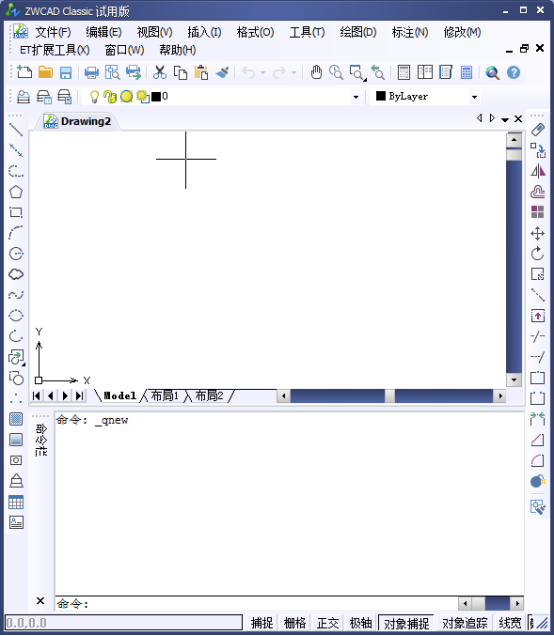
2.我们先绘制简单的一条直线,有俩端点,长度为20mm。
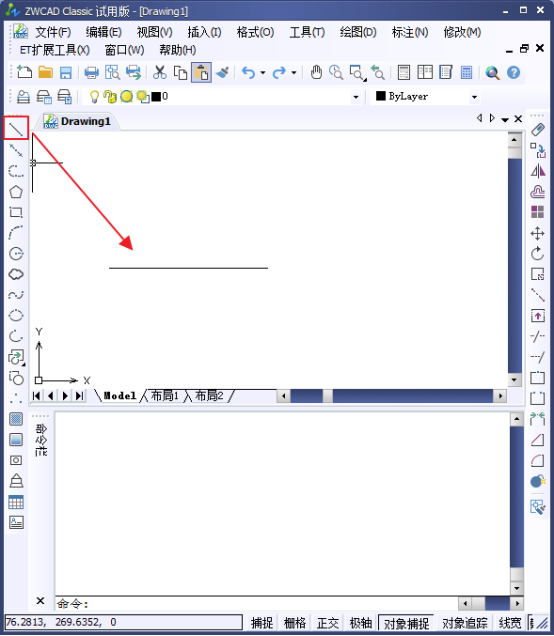
3. 然后,我们点击工具栏中的下拉选项中【点】--【定距等分】。
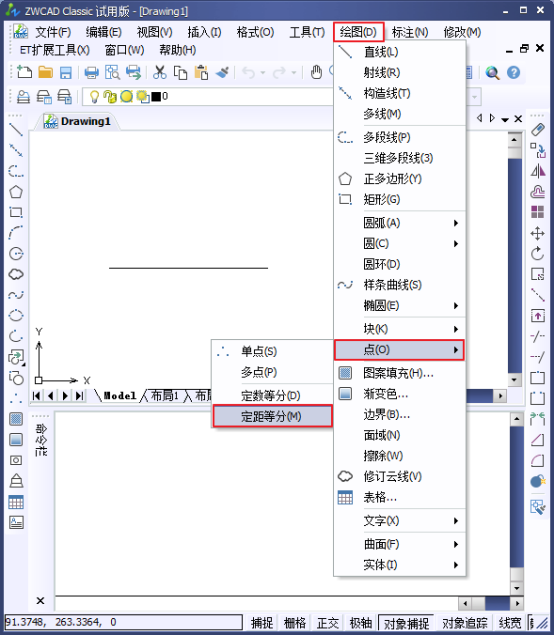
4.接下来我们选择我们的直线然后设置我们分成长度为2mm,这样我们就能分出10个小线段了。然后我们选择线段然后删除该线段。
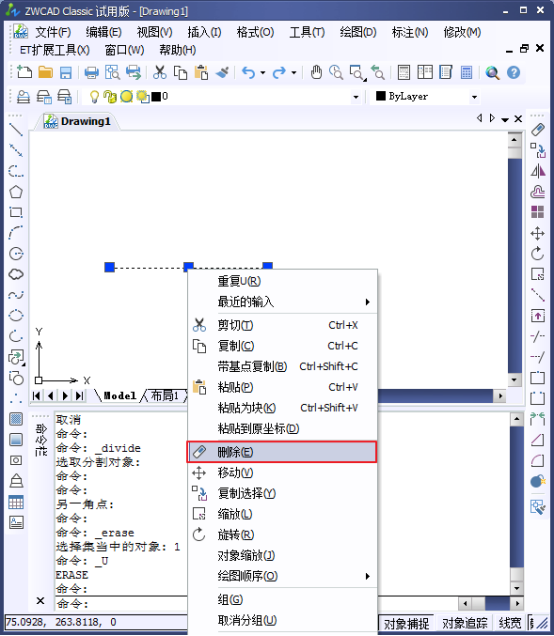
5. 我们就得到下图,只剩下几个小点,我们很难看清楚这点的位置,所以我们就选择在【格式】--【点样式】。
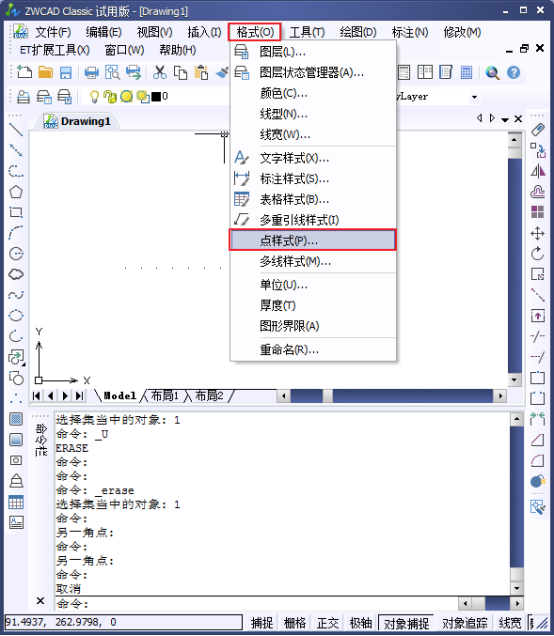
6. 选择一个稍微明显的点样式即可。
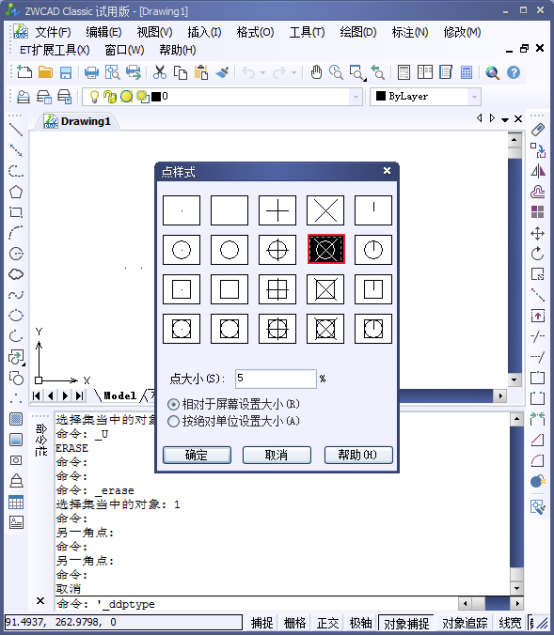
7.确认后,我们就可以等到下图所示的点。
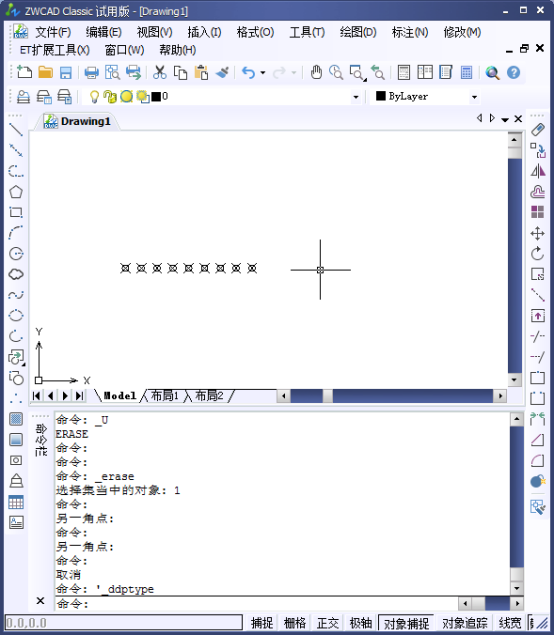
以上就CAD中的等间距点。
(责任编辑:admin)
最新内容
热点内容


 CAD实例教程:如何用CAD绘
CAD实例教程:如何用CAD绘 CAD在等边三角形的多个相
CAD在等边三角形的多个相 CAD实例教程:使用CAD绘制
CAD实例教程:使用CAD绘制 CAD实例教程:梳子三维建
CAD实例教程:梳子三维建 CAD打印自动留边怎么去掉
CAD打印自动留边怎么去掉 使用CAD如何创建二维对象
使用CAD如何创建二维对象 CAD在三维建模时
CAD在三维建模时 如何让CAD标注的
如何让CAD标注的 CAD中建模命令教
CAD中建模命令教

